Jak zainstalować Gitlab na Ubuntu 18.04 Bionic Beaver
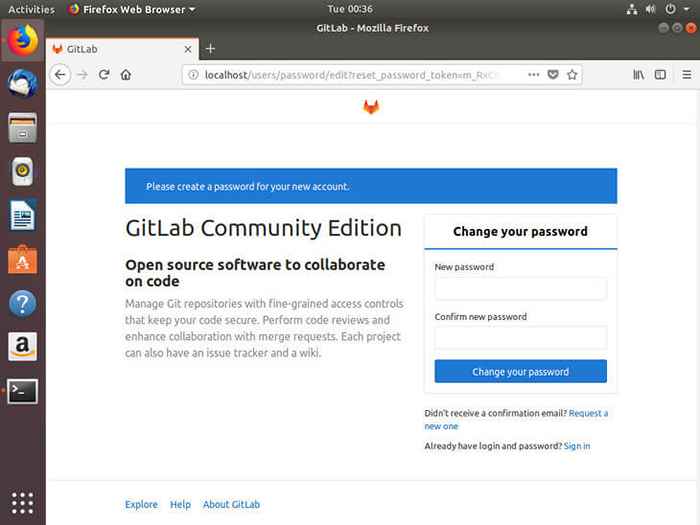
- 2885
- 428
- Seweryn Augustyniak
Cel
Zainstaluj serwer GitLab na Ubuntu 18.04
Rozkłady
Ubuntu 18.04 Bionic Beaver
Wymagania
Działający instalacja Ubuntu 18.04 z uprawnieniami root
Konwencje
- # - Wymaga, aby podane polecenia Linux są wykonywane z uprawnieniami root bezpośrednio jako użytkownik root lub za pomocą
sudoKomenda - $ - Wymaga, aby podane polecenia Linux zostały wykonane jako zwykły użytkownik niepewny
Wstęp
Gitlab jest Rozwiązanie do hostowania własnych repozytoriów GIT. Systemy serwerowe są nie tylko na równi z opcjami komercyjnymi, takimi jak Bitbucket i Github, ma niesamowity interfejs internetowy, który jest intuicyjny i prosty dla każdego użytkownika.
Instalacja
Istnieją dwie główne opcje instalacji serwera Gitlab. Oba są dość wygodne i które wybierzesz, w dużej mierze zależy od tego, jak chcesz uruchomić serwer. Możesz albo zwrócić kontener Docker, który jest lepszy dla serwerów z innymi usługami. Alternatywnie możesz uruchomić gitlab bezpośrednio na Ubuntu. W pewnym sensie przejmuje wiele portów, więc ta metoda jest najlepsza dla dedykowanych serwerów.
Doker
Jeśli nie masz jeszcze zainstalowanego Dockera w swoim systemie, sprawdź nasz przewodnik, aby zabrać się na prędkość. Po przygotowaniu Dockera możesz zainstalować oficjalny obraz Docker dla Gitlab CE.
Poniżej znajduje się polecenie startupu sugerowane przez programistów Gitlab.
$ sudo docker run - -DETACH \ - -hostname gitlab.przykład.com \ - -Publish 443: 443 - -Publish 80:80 -Publish 22:22 \ --Name gitlab \ - -Restart Zawsze \ --volume/srv/gitlab/config:/etc/gitlab \ --volume/ srv/gitlab/logs:/var/log/gitlab \ --volume/srv/gitlab/data:/var/opt/gitlab \ gitlab/gitlab-ce: najnowszyPowinieneś jednak dostosować to polecenie, aby odpowiadały Twoim potrzebom. Zmień lokalizacje przechowywania, aby pasowały do twoich potrzeb. Nie zapomnij zmienić nazwy hosta i portów, aby dopasować konfigurację serwera. Gitlab wymaga portów HTTP, HTTPS i SSH.
Dobra wiadomość jest taka, że to wszystko, co musisz zrobić, aby Gitlab działał na Docker. To automatycznie uruchomi się po ponownym uruchomieniu serwera.
Tradycyjny
Jeśli wolisz uruchomić gitlab bezpośrednio na serwerze, gitlab też tam omówisz.
Zacznij od zainstalowania wymaganych zależności.
$ sudo apt instal curl openSsh-server ca-certyfikaty postfix
Gitlab pochodzi z własnego repozytorium. Twórcy Gitlab napisali wygodny skrypt instalacyjny dla systemów Ubuntu i Debian, aby konfiguracja jest prosta. Chwyć skrypt i uruchom go.
$ curl -ss https: // pakiety.Gitlab.com/install/repozytoria/gitlab/gitlab-ce/skrypt.Deb.sh | Sudo Bash
Po zakończeniu skryptu możesz zainstalować pakiet Gitlab CE.
$ sudo apt instal gitlab-ce
Po zainstalowaniu pakietu możesz uruchomić dostarczone narzędzie konfiguracyjne. Zapewnia automatyczną konfigurację. Możesz zmodyfikować rzeczy później, jeśli potrzebujesz.
$ sudo gitlab-cTl rekonfiguruje
Po zakończeniu konfiguracji serwer będzie gotowy do użycia.
Za pomocą Gitlab
Możesz uzyskać dostęp do swojego serwera GITLAB albo za pośrednictwem Lokalny Gospodarz lub nazwa hosta określona w konfiguracji Docker.
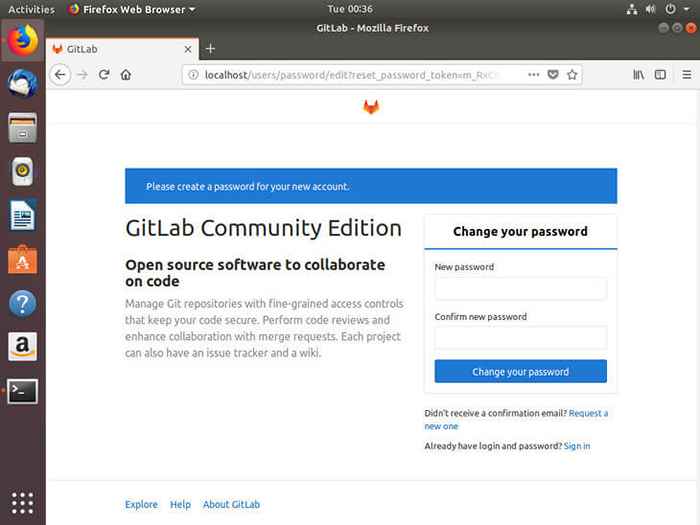
Natychmiast zostaniesz poproszony o podanie hasła do konta administracyjnego. Nazwa użytkownika tego konta jest źródło Domyślnie, ale możesz to zmienić. Mimo to lepiej jest utworzyć konto zwykłego użycia do regularnego użytkowania.
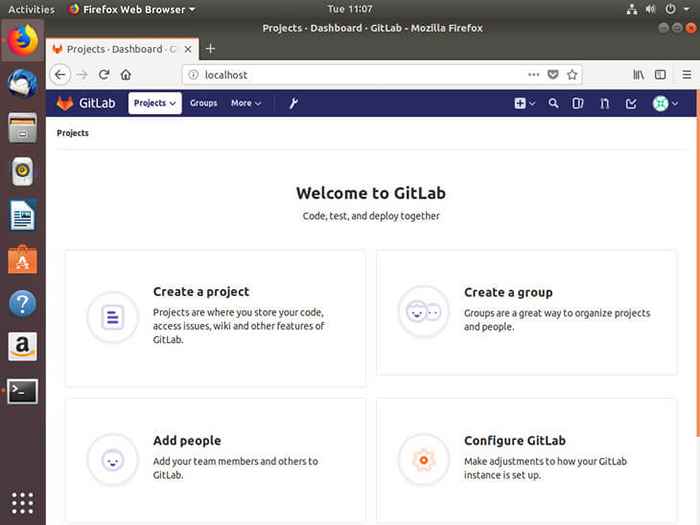
Po utworzeniu konta zostaniesz powitany ekranem Gitlab „Welcome”. Stamtąd będziesz mógł uzyskać dostęp do całego deski rozdzielczej Gitlab. To za pośrednictwem tego pulpitu nawigacyjnego możesz tworzyć zarówno nowych użytkowników, jak i projekty.
Klucze SSH
Podobnie jak w przypadku innych internetowych repozytoriów GIT, używanie klawiszy SSH do bezpiecznego łączenia się z repozytorium jest zwykle najlepszym pomysłem. Jeśli masz już klucz SSH, możesz go absolutnie użyć. Jeśli nie, możesz zrobić go wystarczająco łatwo.
$ ssh -keygen -r rsa -c „użytkownik@domain”
użytkownik@domena Sekcja może być Twój adres e -mail lub nazwa użytkownika i nazwa hosta komputera. Albo jest w porządku.
Po uzyskaniu klucza, kot to w terminalu.
$ cat ~/.ssh/id_rsa.pub
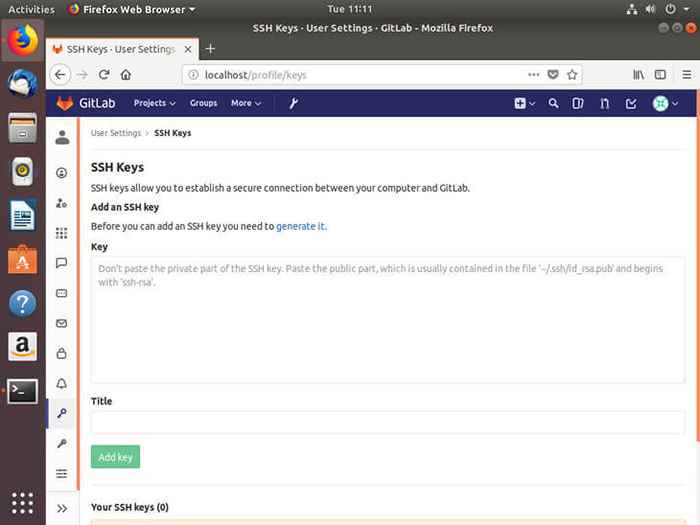
Wróć do interfejsu Gitlab, ściągnij menu użytkownika, taktowanie ikony w prawym górnym rogu. Kliknij „Ustawienia.”W wyniku uzyskanego okna kliknij„ Klawisze SSH ”w menu po lewej stronie. Skopiuj klucz z terminalu. Zdobądź linię, która zaczyna się SSH-RSA. Wklej go w polu oznaczonym „klucz” w Gitlab. Podaj nazwę i zapisz ją.
Zamykanie myśli
Jest wiele, które możesz zrobić z gitlabem, ale jesteś skonfigurowany i gotowy do uruchomienia własnego repozytorium. Gitlab obsługuje prawie wszystko dla ciebie. Gitlab jest również świetny do projektów zespołowych, dzięki czemu możesz łatwo skonfigurować konta dla swoich kolegów z drużyny i rozpocząć współpracę, tak jak na każdej innej platformie, tylko Ty jesteś pełna kontrola.
Powiązane samouczki Linux:
- Rzeczy do zainstalowania na Ubuntu 20.04
- Rzeczy do zrobienia po zainstalowaniu Ubuntu 20.04 Focal Fossa Linux
- Rzeczy do zainstalowania na Ubuntu 22.04
- Ubuntu 20.04 Przewodnik
- Rzeczy do zrobienia po zainstalowaniu Ubuntu 22.04 JAMMY Jellyfish…
- Ubuntu 20.04 sztuczki i rzeczy, których możesz nie wiedzieć
- Samouczek git dla początkujących
- Ubuntu 22.04 Przewodnik
- Jak eksportować repozytoria z git-daemonem
- Pobierz Linux
- « Jak zainstalować węzeł.JS na Ubuntu 18.04 Bionic Beaver Linux
- Jak zainstalować i włączyć wtyczkę Adobe Flash Player na Ubuntu 18.04 Bionic Beaver Linux »

